
Excelで横棒グラフを作成していて、表の順序とグラフの表示内容が上下反転されてしまって困ったことはないですか?
私は正直最初にその場面に遭遇したときは意味がわかりませんでした(^_^;)
具体的には下図のような感じです。
下図の表は左から右に並んでいる表ですが、上から下に並んだ表を元データにした場合も同じ現象となります。
この上下反転はグラフの設定をちょいといじると直すことが可能です。
今回はExcel2010で横棒グラフの表示内容を上下反転させる方法について解説していきます。
操作手順
- グラフを選択
- グラフツール「レイアウト」タブをクリック
- 「軸」をクリック
- 「主縦軸」をクリック
- 「その他の主縦軸のオプション」をクリック
2.の手順以降は 縦軸の上でマウス右クリック⇒「軸の書式設定」をクリック でもOKです。
「軸の書式」ダイアログが表示されます。
6. [軸を反転する]にチェック
7. [横軸との交点]の「最大項目」を選択
8. 「閉じる」をクリック
表とグラフの順番がいっしょになりました!
まとめ
グラフは初期値が我々の希望のものとマッチしていないものが多いため、いろいろと微調整が多いのが難しいと感じてしまう理由だと思います。
少しずつ疑問に思ったところはネットや書籍で調べながら知識を蓄積していきましょう(・∀・)







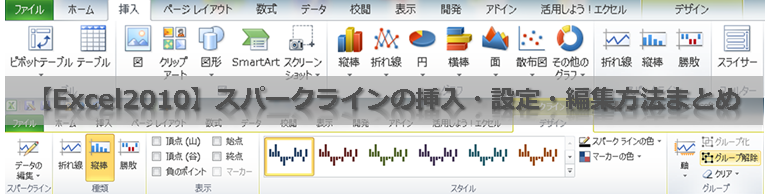
方法.png)
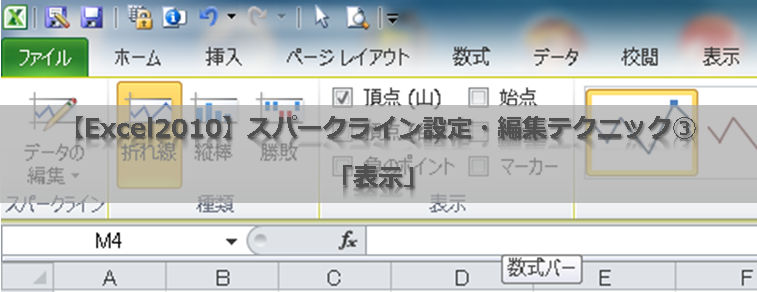
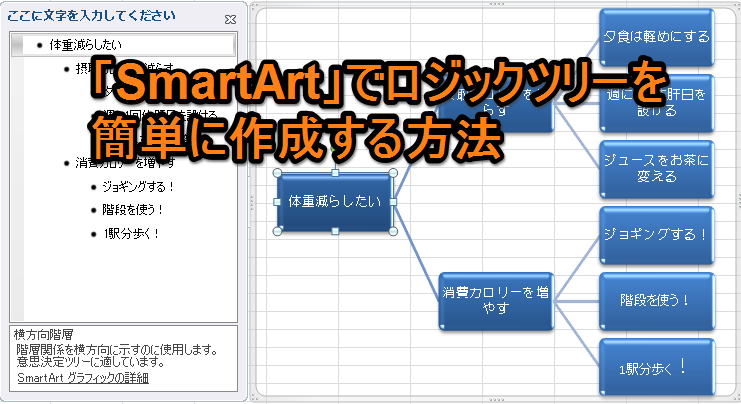
を削除する方法.png)